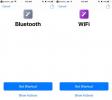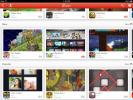Configureer iOS AssistiveTouch-knop om snel een specifieke taak uit te voeren
Hoewel ze misschien niet worden beschouwd als het meest bevolkte genre van Cydia-tweaks, zijn er een paar aanbiedingen verkrijgbaar in de jailbreakwinkel, waardoor je vaak de geweldige toegankelijkheidsopties kunt gebruiken in iOS. Iedereen die geen visuele of auditieve beperkingen heeft, heeft de toegankelijkheidsopties mogelijk niet één keer gebruikt. Dus, zou het niet leuk zijn als er een manier was om toegankelijkheidsopties om te zetten in gebarencontrole? In het verleden hebben we tweaks behandeld zoals Speaking Keyboard that maakt gebruik van de Voice Over-functie om het standaard iOS-toetsenbord nuttiger te maken. MyAssistive is een andere vergelijkbare aanpassing, maar in plaats van Voice Over, richt het zich op AssistiveTouch. Standaard, AssistiveTouch kan veel dingen doen; sommigen zouden zelfs kunnen zeggen dat het te veel dingen kan doen, waardoor het erg verwarrend is en het de oorspronkelijke bedoeling van het leven van gebruikers eenvoudiger maakt. Met MyAssistive kunt u de zweefknop programmeren om slechts één taak naar keuze uit te voeren, waardoor u het gevoel krijgt een gloednieuwe hardwareknop te hebben.

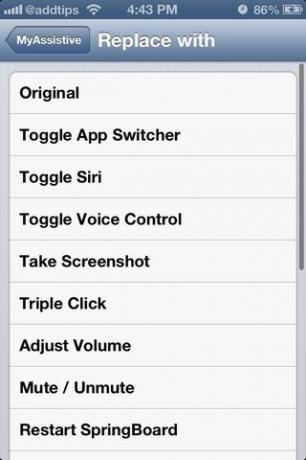
MyAssistive heeft een eigen menu in de app voor voorraadinstellingen, maar als u de schakelaar ‘Inschakelen’ in dit menu gebruikt, kunt u de tweak niet meteen gebruiken; AssistiveTouch moet nog steeds afzonderlijk worden ingeschakeld. Als je deze functie van iOS nog niet hebt behandeld, doe dan het volgende:
- Start de app voor voorraadinstellingen.
- Navigeer naar het gedeelte 'Algemeen',
- Zoek naar AssistiveTouch onder de opties ‘Fysiek en motorisch’ van het toegankelijkheidsmenu.
- Schakel de functie in.
Eenmaal ingeschakeld, verschijnt een doorschijnende knop bovenaan het scherm en u kunt deze overal langs de randen slepen. Nu de besturing is ingeschakeld, is het tijd om er een taak aan toe te wijzen via MyAssistive.
Sommige van de functies die worden vermeld onder het menu 'Vervangen door' van de aanpassing zijn standaard beschikbaar in AssistiveTouch, maar je moet je een weg banen door een doolhof van opties om ze te vinden. Met de aanpassing kunt u deze taken echter uitvoeren door eenvoudig eenmaal op de zweefknop te tikken. AssistiveTouch kan worden geconfigureerd om taken uit te voeren zoals het vergrendelen van het scherm, het onthullen van de App Switcher-lade, het dempen van het apparaat, het maken van screenshots en zelfs het aanpassen van het volume.
Hoewel de meeste van deze acties kunnen worden uitgevoerd door simpelweg op de AssistiveTouch-knop te tikken, zijn de zaken een beetje anders als u deze hebt geconfigureerd om het volume van uw apparaat te regelen. Als je van plan bent het volume te verhogen, zorg er dan voor dat je de knop in de linkerhelft van het scherm hebt voordat je erop tikt (sleep het naar daar als het er nog niet is). Evenzo kan het volume worden verlaagd door erop te tikken terwijl het zich op de rechterhelft van het scherm bevindt. De positie van de knop is ook van belang voor het dempen en dempen van het volume
MyAssistive is een geweldige aanpassing als je AssistiveTouch maar voor één doel gebruikt, of zelfs als je het helemaal niet vaak gebruikt. Probeer het gratis door naar de BigBoss-repo van de Cydia-winkel te gaan.
Zoeken
Recente Berichten
Hoe u Bluetooth en WiFi uitschakelt met een Siri-snelkoppeling op iOS 12
Het volledige potentieel van Siri Shortcuts wordt de komende maande...
Snap-on beoordeelde iOS-apps op basis van beoordelingen door professionals
Omdat er een verbluffend groot aantal apps beschikbaar is voor iOS,...
Hoe een Instagram-volger te schaduwen
Social media is niet de gemakkelijkste manier om te navigeren. Als ...